Funkcia automatického opravovania v programe Microsoft Excel
Pri písaní rôznych dokumentov môžete urobiť chybu alebo urobiť chybu nevedomosťou. Navyše niektoré znaky na klávesnici jednoducho chýbajú a ako sú zahrnuté špeciálne symboly a ako ich používať, nie každý vie. Preto používatelia nahrádzajú tieto označenia najzrejmejšími, podľa ich názoru, analógmi. Napríklad miesto "©" píšu "(c)" a namiesto "€" - (e). Našťastie má program Microsoft Excel funkciu automatického opravovania, ktorá automaticky nahrádza vyššie uvedené príklady správnymi zhodami a tiež opravuje najčastejšie chyby a znaky.
obsah
Princípy práce s automatickou opravou
Programová pamäť programu Excel ukladá najčastejšie chyby pri písaní slov. Každé slovo sa zhoduje správne. Ak používateľ zadá nesprávny variant, kvôli preklepu alebo chybe, potom sa automaticky nahradí aplikáciou na správnu. To je podstatou automatického nahradenia.
Hlavné chyby, ktoré táto funkcia eliminuje, zahŕňajú začiatok vety s malým písmenom, dve veľké písmená v jednom riadku, nesprávne rozloženie Caps Lock , počet ďalších typických typov a chýb.
Zakázanie a povolenie funkcie Automatické opravy
Treba poznamenať, že v predvolenom nastavení je automaticky povolená funkcia Automatické opravy. Preto ak túto funkciu neustále alebo dočasne nepotrebujete, musí byť násilne zablokovaná. Napríklad to môže byť spôsobené tým, že často musíte úmyselne písať slová s chybami, alebo špecifikovať symboly označené ako nesprávne v programe Excel a pravidelne ich opravovať automaticky. Ak zmeníte symbol opravený automatickou výmenou na takú, ktorú potrebujete, automatické nahradenie nebude opravené. Ale ak máte veľa týchto údajov, napíš ich dvakrát, stratíš čas. V tomto prípade je lepšie dočasne vypnúť automatické nahradenie úplne.
- Prejdite na kartu "Súbor" .
- Vyberte sekciu "Možnosti" .
- Ďalej prejdite na podsekciu "Pravopis" .
- Kliknite na tlačidlo "Nastavenie automatického nastavenia" .
- V okne otvorených parametrov hľadáme položku "Nahradiť so vstupom" . Odstráňte začiarknutie a kliknite na tlačidlo "OK" .
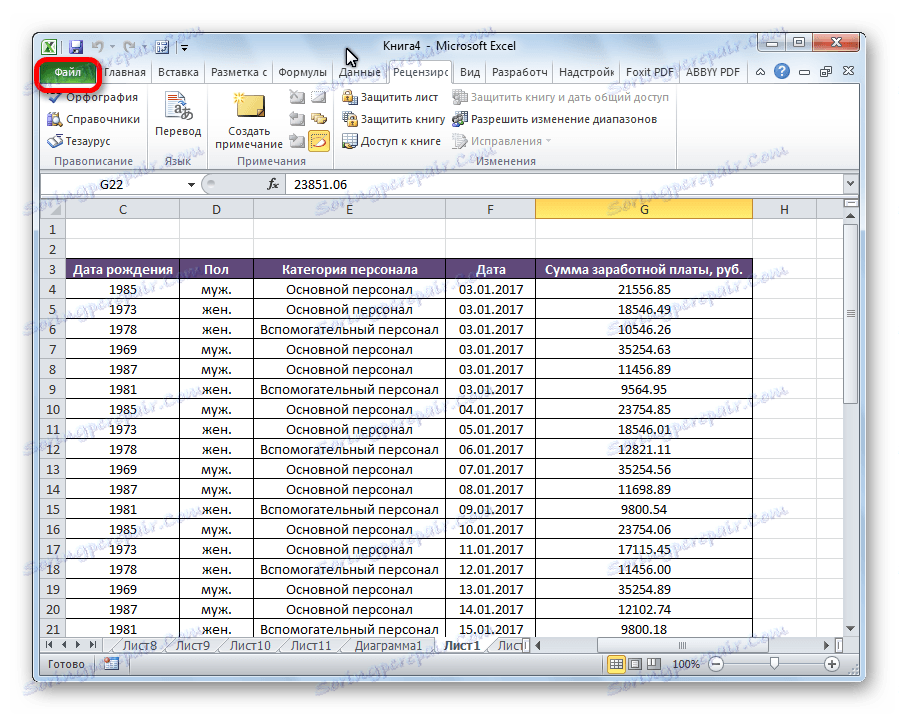
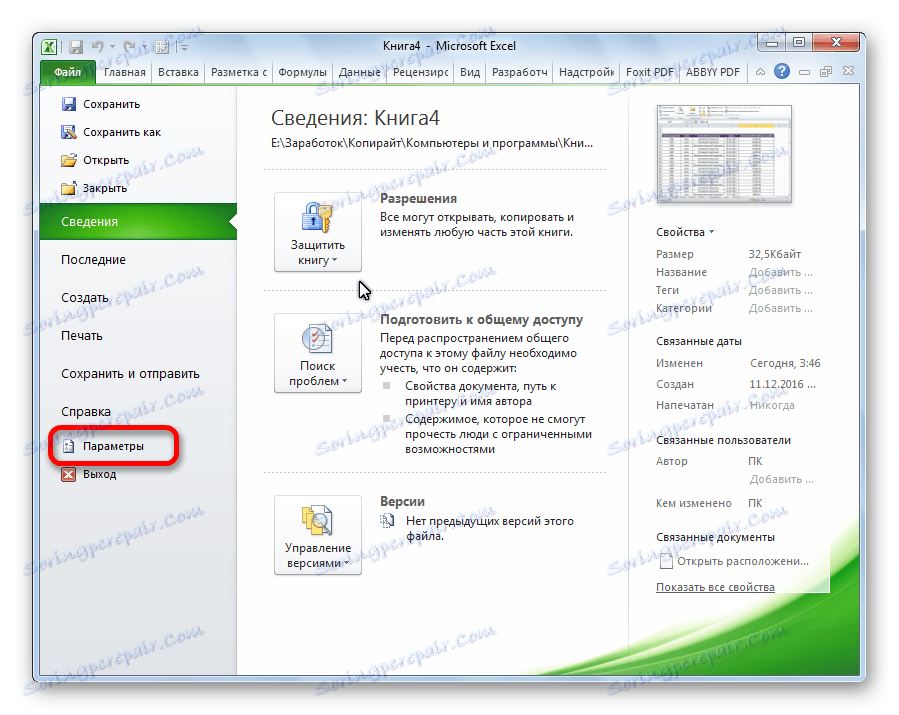
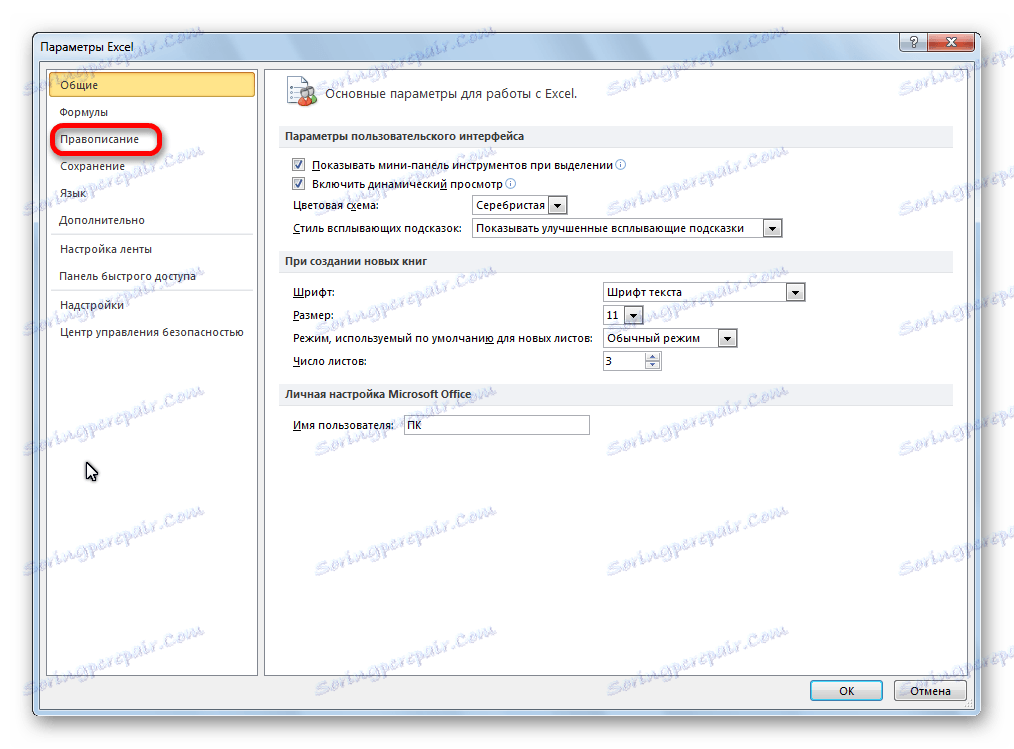
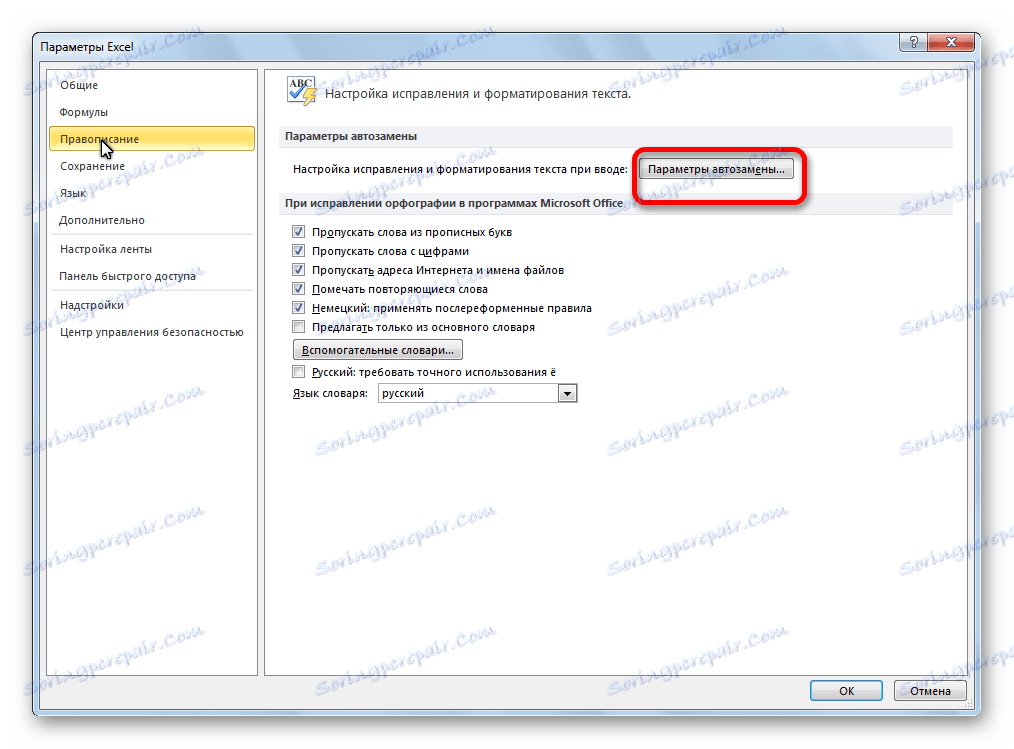
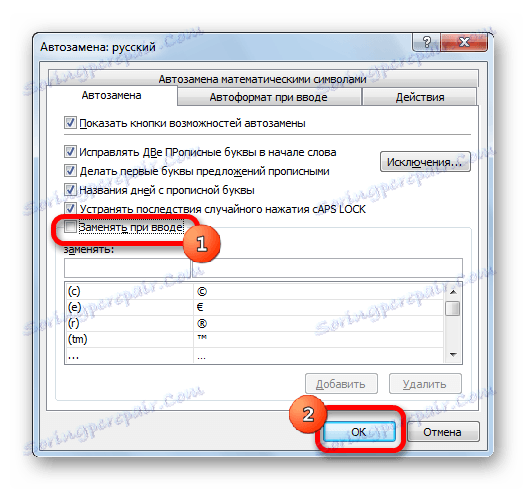
Ak chcete znova zapnúť automatickú opravu, začiarknite políčko a znova kliknite na tlačidlo "OK" .
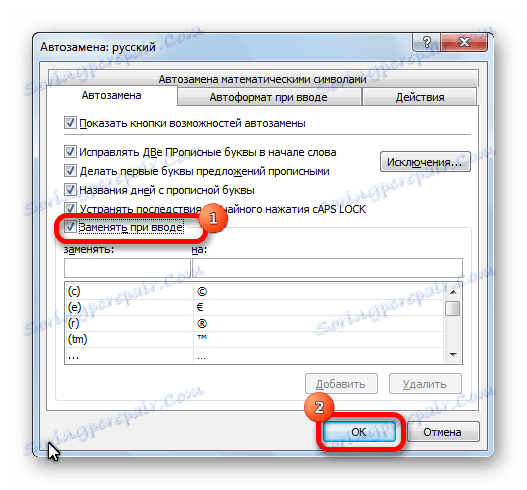
Problém s automatickou výmenou dátumu
Sú časy, kedy používateľ zadá číslo s bodkami a automaticky upravuje dátum, aj keď to nepotrebuje. V tomto prípade nie je potrebné úplne zakázať automatickú výmenu. Ak to chcete vyriešiť, vyberte oblasť buniek, v ktorej budeme písať čísla bodkami. Na karte "Home" hľadáme blok nastavenia "Number" . V rozbaľovacom zozname umiestnenom v tomto bloku nastavte parameter "Text" .
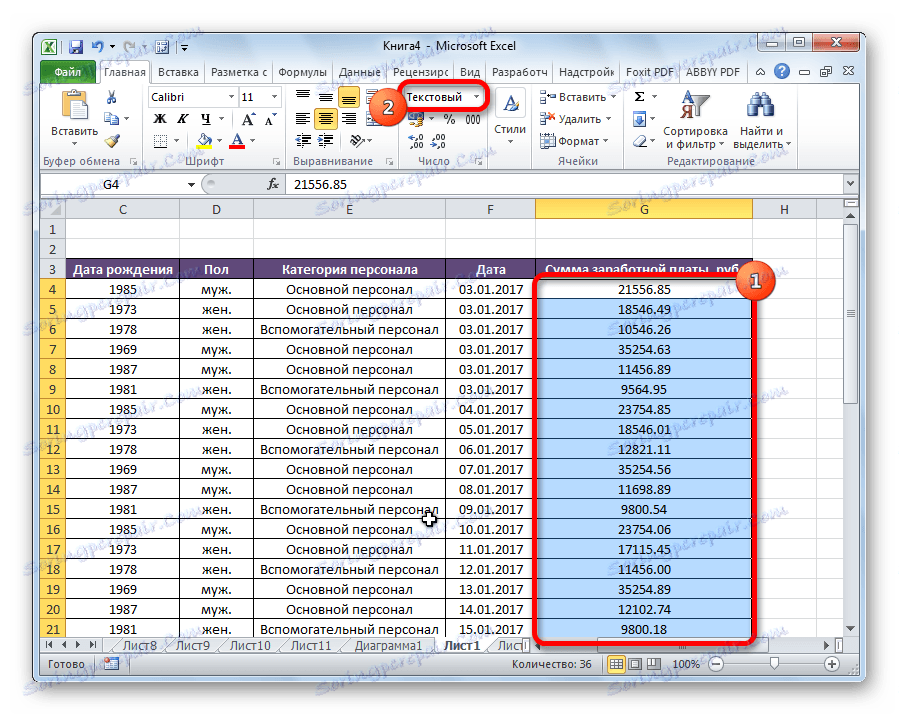
Teraz čísla s bodkami nebudú nahradené dátumami.
Úprava zoznamu Automatické opravy
Ale hlavnou funkciou tohto nástroja nie je zasahovať do užívateľa, ale pomáhať mu. Okrem zoznamu výrazov, ktoré sú predvolene určené na automatickú výmenu, môže každý používateľ pridať vlastné možnosti sám.
- Otvorte známe okno pre parametre Automatické opravy.
- V poli "Nahradiť" špecifikujeme znakovú sadu, ktorá bude vnímaná programom ako chybná. V poli "On" zapíšeme slovo alebo symbol, na ktorom nastane výmena. Kliknite na tlačidlo "Pridať" .
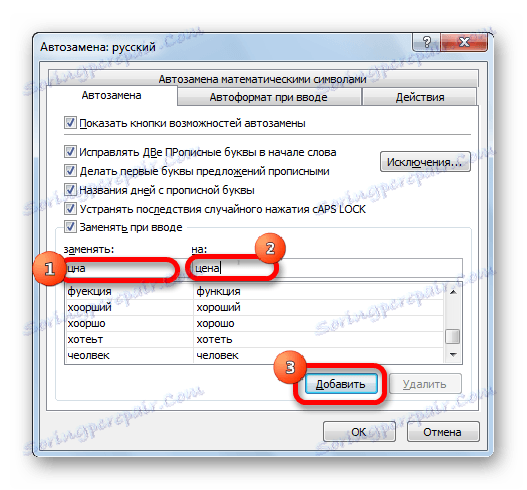
Takto môžete do slovníka pridať svoje vlastné možnosti.
Okrem toho sa v tom istom okne nachádza karta "Automatické opravy podľa matematických symbolov" . Tu je zoznam hodnôt pri zadávaní náhradných matematických symbolov vrátane tých, ktoré sa používajú vo formulároch programu Excel. V skutočnosti nie každý používateľ bude môcť zadať znak alfa (alfa) na klávesnici, ale každý môže zadať hodnotu alpha, ktorá sa automaticky prevedie na požadovaný znak. Analogicky píšeme beta ( beta) a ďalšie znaky. V tom istom zozname môže každý používateľ pridať svoje vlastné zápasy, tak ako to bolo uvedené v hlavnom slovníku.
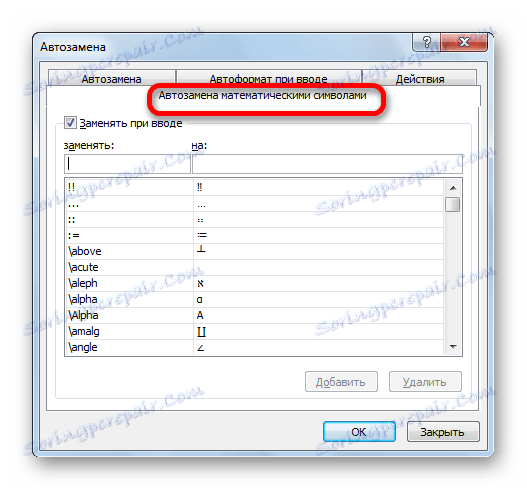
Odstrániť všetky zhody v tomto slovníku je tiež veľmi jednoduché. Vyberte prvok, ktorý nemusíte nahradiť, a kliknite na tlačidlo "Odstrániť" .
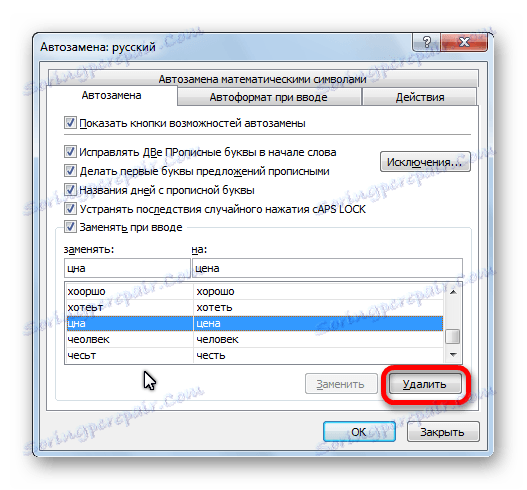
Vymazanie sa vykoná okamžite.
Základné parametre
Hlavné nastavenia parametrov Automatické opravy sú všeobecné nastavenia tejto funkcie. V predvolenom nastavení sú zahrnuté nasledujúce funkcie: korekcia dvoch veľkých písmen v poradí, nastavenie prvého písmena v kapitalizácii, názov dní v týždni s kapitálom, korekcia náhodného stlačenia Caps Lock . Ale všetky tieto funkcie, rovnako ako niektoré z nich, je možné vypnúť jednoducho zrušením príslušných parametrov a kliknutím na tlačidlo "OK" .
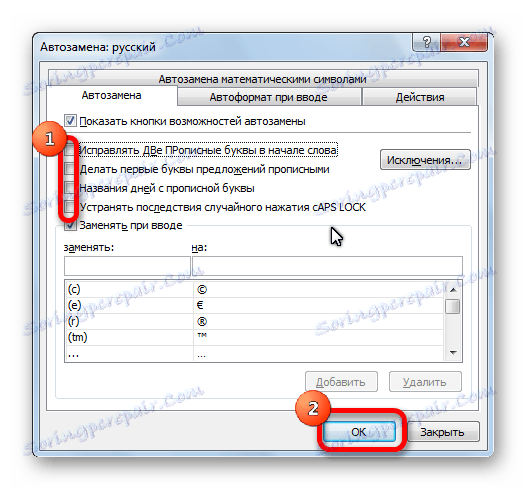
výnimky
Okrem toho má funkcia AutoCorrect vlastný slovník výnimiek. Obsahuje tie slová a symboly, ktoré by sa nemali nahradiť, aj keď všeobecné nastavenia obsahujú pravidlo, ktoré označuje, že slovo alebo výraz majú byť nahradené.
Ak chcete prejsť do tohto slovníka, kliknite na tlačidlo "Výnimky ..." .
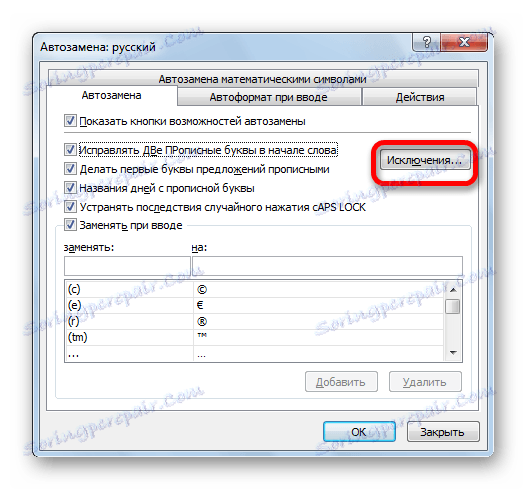
Otvorí sa okno s výnimkami. Ako môžete vidieť, má dve karty. V prvej z týchto slov sa nachádzajú, po ktorých bod, neznamená koniec vety a skutočnosť, že ďalšie slovo musí začínať veľkým písmenom. Jedná sa hlavne o rôzne skratky (napríklad "rub."), Alebo časti stabilných výrazov.

Na druhej záložke sú výnimky, v ktorých nemusíte nahradiť dve veľké písmená za sebou. V predvolenom nastavení je jediné slovo, ktoré sa v tejto časti slovníka nachádza, "CCleaner". Môžete však pridať neobmedzený počet ďalších slov a výrazov, ako výnimky z funkcie Automatické opravy, rovnakým spôsobom ako je uvedené vyššie.
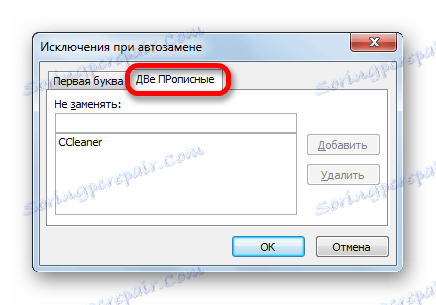
Ako môžete vidieť, AutoCorrect je veľmi pohodlný nástroj, ktorý pomáha automaticky opraviť chyby alebo nápisy pri zadávaní slov, symbolov alebo výrazov v Exceli. Ak je správne nakonfigurovaná, táto funkcia bude dobrým pomocníkom a ušetrí čas na kontrolu a opravu chýb.